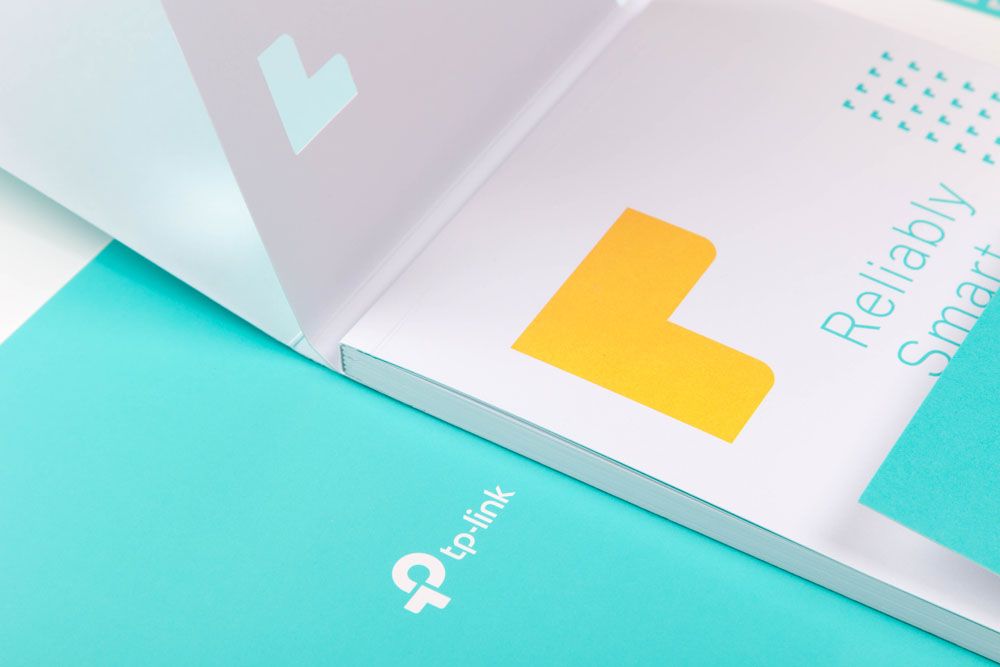- Режимы WiFi — a/b/g/n/ac/ax Стандарты в Работе Беспроводной Сети 2.4 и 5 ГГц — Что Это и Какой Выбрать?
- Что такое режимы работы WiFi на 2.4 и 5 ГГц — стандарты и скорость a/b/g/n/ac/ax
- Какой выбрать режим работы WiFi a, b, g или n для 2.4 ГГц?
- TP-Link список логинов, паролей и IP адресов
- Забыли пароль роутера TP-LINK?
- Сброс маршрутизатора TP-LINK до пароля по умолчанию
- Я все еще не могу получить доступ к своему роутеру TP-LINK с паролем по умолчанию
Режимы WiFi — a/b/g/n/ac/ax Стандарты в Работе Беспроводной Сети 2.4 и 5 ГГц — Что Это и Какой Выбрать?
Сегодня поговорим о понятии режимов сети WiFi (802.11). Наверняка при настройке роутера вы видели такой раздел, как «Беспроводной режим работы» с возможностью выбора между стандартами «a, b, g, n» для 2.4 ГГц и 5 ГГц. А в новых двухдиапазонных моделях к ним еще добавились смешанные режимы «ac и ax». Посмотрим, какой из них выбрать и где поменять в настройках роутера TP-Link, Zyxel Keenetic, Asus, Netis, Tenda, Upvel, Huawei и Mercusys
Что такое режимы работы WiFi на 2.4 и 5 ГГц — стандарты и скорость a/b/g/n/ac/ax
Для начала давайте разберемся, что же это такое за режимы wifi — a/b/g/n/ac/ax? По сути, эти буквы являются отображением этапов развития в скорости беспроводной сети. При появлении каждого нового стандарта вай-фай ему давали новое буквенное обозначение, которое характеризовало его максимальную скорость и поддерживаемые типы шифрования для защиты.
- 802.11a — самый первый стандарт WiFi, который работал в диапазоне частот 5 ГГц. Как это ни странно сегодня видеть, но максимальная поддерживаемая скорость составляла всего 54 МБит/c
- 802.11b — потом wifi захватил частоты на 2.4 ГГц и несколько последующих режимов работы поддерживали именно данный диапазон. В их числе «b», скорость на котором равнялась до 11 Мбит/c
- 802.11g — более современный вариант и именно на нем работал мой роутер, когда я написал самую первую статью на данном блоге wifika.ru. Однако, и он уже безвозвратно устарел, так как ограничение по скорости равно 54 МБит/c
- 802.11n — это уже вполне себе рабочий режим wifi для 2.4 ГГц, под который до сих пор выпускается огромное количество беспроводных устройств. Максимальная скорость равна 600 МБит/с при ширине канала в 40 МГц, что достаточно для большинства не требовательных к высокой скорости задач. Хотя бюджетные роутеры или адаптеры чаще всего имеют ограничение в 150 или 300 mbps из-за технических особенностей экономичного железа
- 802.11ac — также современный стандарт беспроводной связи для диапазона 5 ГГц, в котором работает большинство относительно недорогих двухдиапазонных маршрутизаторов и других девайсов. В зависимости от своих характеристик (поддержки MU-MIMO, количества антенн) такие устройства могут достигать скоростей в 6 ГБит/c, что уже более, чем достаточно для выполнения подавляющего списка задач, таких как онлайн игр или воспроизведения видео в высоком качестве
- 802.11ax — самое новое поколение wi-fi, которое принято называть WiFi 6. Умопомрачительные скорости, которые на сегодняшний день избыточны, но уже завтра возможно станут такими же обыденными, как b, g, n и ac. Гаджеты с поддержкой wifi 802.11ax стоят очень дорого, и те, кто их приобретают, точно знают, для чего им это нужно
Какой выбрать режим работы WiFi a, b, g или n для 2.4 ГГц?
При настройке wifi сети роутера в диапазоне частот 2.4 ГГц мы имеем возможность выбора между режимами b, g и n. Это необходимо для установки максимально возможной скорости интернет соединения. Однако, если выбрать самый современный «n», то можем получить такую ситуацию, при которой какое-нибудь старое устройство не сможет подключиться к wifi сети.
Стоит отметить, что все роутеры, адаптеры и прочее сетевое оборудование, которое поддерживает более новый режим wifi, полностью совместимы и со старыми. Если на коробке написано «Wi-Fi 802.11 AC» или «802.11 AX (WiFi 6)«, то на 100% устройство подойдет для любого wifi в сетях 2.4 и 5 ГГц.
Поэтому в настройках роутера помимо отдельных чаще всего мы имеем в меню режима такой пункт, как «смешанный (b,g,n)» или «mixed» в английской версии панели администратора. Он позволяет предоставить маршрутизатору выбор, какой из предложенных лучше всего подходит для того или иного устройства — ноутбука, смартфона, планшета, ТВ и т.д. Тем самым обеспечивается максимальная совместимость стандартов wifi для работы любого девайса.
TP-Link список логинов, паролей и IP адресов
Список паролей TP-Link по умолчанию был обновлен в 2021 г. Если вы только что настроили сетевое устройство модем-маршрутизатор или сбросили его для повторной установки, вы можете найти информацию, необходимую для входа в систему, выполнив поиск по номеру модели из этого списка. Порядок списка — AZ.
Большинство маршрутизаторов TP-LINK имеют установленные с завода имя пользователя по умолчанию admin и пароль по умолчанию admin, IP-адрес по умолчанию 192.168.1.1. Эти учетные данные TP-LINK необходимы при входе в веб-интерфейс маршрутизатора TP-LINK для изменения любых настроек. Поскольку некоторые модели не соответствуют стандартам, вы можете увидеть их в таблице ниже.
Под таблицей также приведены инструкции о том, что делать, если вы забыли пароль маршрутизатора TP-LINK то вам необходимо сбросить маршрутизатор TP-LINK до заводского пароля по умолчанию, или если сброс пароля не работает.
Совет: нажмите ctrl+ f(или cmd+ fна Mac), чтобы быстро найти номер своей модели. (Source: https://www.router-reset.com/default-password-ip-list/TP-LINK)
| Model | Username | Password | IP Address |
|---|---|---|---|
| AD7200 (Talon) | admin | admin | http://192.168.0.1 |
| Archer A7 | admin | admin | http://192.168.0.1 |
| Archer C1200 v1.x | admin | admin | http://192.168.0.1 |
| Archer C2 v1.x | admin | admin | http://192.168.0.1 |
| Archer C20 v1.x | admin | admin | http://tplinkwifi.net |
| Archer C20i | admin | admin | http://tplinkwifi.net |
| Archer C25 v1.x | admin | admin | http://tplinkwifi.net |
| Archer C2600 v1.x | admin | admin | http://192.168.0.1 |
| Archer C28HP | admin | admin | http://tplinkwifi.net |
| Archer C3200 | admin | admin | http://192.168.0.1 |
| Archer C5 v1.x | admin | admin | http://192.168.0.1 |
| Archer C50 v1.x | admin | admin | http://tplinkwifi.net |
| Archer C5400 v1.x | admin | admin | http://tplinkwifi.net |
| Archer C58 v1.x | admin | admin | http://192.168.0.1 |
| Archer C59 v1.x | admin | admin | http://192.168.0.1 |
| Archer C7 v1.x | admin | admin | http://192.168.0.1 |
| Archer C8 v1.x | admin | admin | http://192.168.0.1 |
| Archer C9 v1.x | admin | admin | http://192.168.0.1 |
| Archer C900 v1.1 | admin | admin | http://192.168.0.1 |
| Archer CR500 v1.x | admin | admin | http://tplinkwifi.net |
| Archer CR700 v1.x | admin | admin | http://tplinkwifi.net |
| Archer D50 v1.x | admin | admin | http://192.168.1.1 |
| Archer D7 v1.x | admin | admin | http://192.168.1.1 |
| Archer D9 v1.x | admin | admin | http://192.168.0.1 |
| Archer MR200 | admin | admin | http://tplinkwifi.net |
| Archer VR900 v1.0 | admin | admin | http://192.168.1.1 |
| Archer VR900v (v1.0) | admin | admin | http://192.168.1.1 |
| EAP110 v1.x | admin | admin | http://tplinkwifi.net |
| EAP110-Outdoor v1.x | admin | admin | http://tplinkwifi.net |
| EAP225 v1.x | admin | admin | http://tplinkwifi.net |
| EAP225-Outdoor | admin | admin | http://tplinkwifi.net |
| EAP245 v1.x | admin | admin | http://tplinkwifi.net |
| EAP320 v1.x | admin | admin | http://tplinkwifi.net |
| EAP330 v1.x | admin | admin | http://tplinkwifi.net |
| RE210 | admin | admin | http://192.168.0.1 |
| RE305 | admin | admin | http://tplinkwifi.net |
| RE350 V1.x | admin | admin | http://192.168.0.254 |
| RE350K | admin | admin | http://tplinkwifi.net |
| RE355 | admin | admin | http://tplinkwifi.net |
| RE370K | admin | admin | http://tplinkwifi.net |
| RE400 | admin | admin | http://tplinkwifi.net |
| RE450 | admin | admin | http://tplinkwifi.net |
| RE500 v1.x | admin | admin | http://192.168.0.254 |
| RE590T | admin | admin | http://tplinkwifi.net |
| RE650 v1.x | admin | admin | http://192.168.0.254 |
| SR20 | admin | admin | http://tplinkwifi.net |
| TC-W7960 v1.0 | admin | admin | http://tplinkwifi.net |
| TC7650 | admin | admin | http://192.168.1.1 |
| TD-VG3631 | admin | admin | http://192.168.1.1 |
| TD-W8151N v1 | admin | admin | http://192.168.1.1 |
| TD-W8900G | admin | admin | http://192.168.1.1 |
| TD-W8901G v1.x | admin | admin | http://192.168.1.1 |
| TD-W8901N v1 | admin | admin | http://192.168.1.1 |
| TD-W8920G | admin | admin | http://192.168.1.1 |
| TD-W8960N v1.x | admin | admin | http://192.168.1.1 |
| TD-W8961ND v1.x | admin | admin | http://192.168.1.1 |
| TD-W8968 v1 | admin | admin | http://192.168.1.1 |
| TD-W8970 v1 | admin | admin | http://192.168.1.1 |
| TD-W8980 v1 | admin | admin | http://192.168.1.1 |
| TD-W89841N | admin | admin | http://192.168.1.1 |
| TD-W9970 v1 | admin | admin | http://192.168.1.1 |
| TD-W9980 v1.x | admin | admin | http://tplinkwifi.net |
| TD851W v1.x | admin | admin | http://192.168.1.1 |
| TD854W | admin | admin | http://192.168.1.1 |
| TL-ER604W | admin | admin | http://192.168.0.1 |
| TL-MR3040 v1.x | admin | admin | http://192.168.0.1 |
| TL-MR3220 v1 | admin | admin | http://192.168.1.1 |
| TL-MR3420 v1 | admin | admin | http://192.168.1.1 |
| TL-WA500G | admin | admin | http://192.168.1.254 |
| TL-WA501G v2.22 | admin | admin | http://192.168.1.1 |
| TL-WA5110G v1.x | admin | admin | http://192.168.1.254 |
| TL-WA5210G | admin | admin | http://192.168.1.254 |
| TL-WA730RE v1 | admin | admin | http://192.168.1.254 |
| TL-WA750RE v1.x | admin | admin | http://192.168.0.254 |
| TL-WA7510N v1.x | admin | admin | http://192.168.1.254 |
| TL-WA801ND v1 | admin | admin | http://192.168.1.254 |
| TL-WA830RE v1 | admin | admin | http://192.168.0.254 |
| TL-WA850RE v1.x | admin | admin | http://tplinkwifi.net |
| TL-WA860RE v1.x | admin | admin | http://tplinkwifi.net |
| TL-WA890EA | admin | admin | http://192.168.0.254 |
| TL-WDR3300 | admin | admin | http://192.168.1.1 |
| TL-WDR3500 | admin | admin | http://192.168.0.1 |
| TL-WDR3600 | admin | admin | http://192.168.0.1 |
| TL-WDR4300 | admin | admin | http://192.168.0.1 |
| TL-WDR4310 | admin | admin | http://192.168.0.1 |
| TL-WDR4900 v1 | admin | admin | http://192.168.0.1 |
| TL-WDR7500 v6.0 | admin | admin | http://192.168.1.1 |
| TL-WDR7660 | admin | admin | http://192.168.1.1 |
| TL-WPA4220 | admin | admin | http://tplinkwifi.net |
| TL-WPA7510 | admin | admin | http://tplinkwifi.net |
| TL-WPA8630 | admin | admin | http://tplinkwifi.net |
| TL-WPA8630P | admin | admin | http://tplinkwifi.net |
| TL-WPA8730 | admin | admin | http://tplinkwifi.net |
| TL-WPA9610 v1.x | admin | admin | http://tplinkwifi.net |
| TL-WR1042ND | admin | admin | http://192.168.0.1 |
| TL-WR1043ND v1.x | admin | admin | http://192.168.1.1 |
| TL-WR1045ND | admin | admin | http://192.168.0.1 |
| TL-WR2543ND v1 | admin | admin | http://192.168.1.1 |
| TL-WR340 v1.3 | admin | admin | http://192.168.1.1 |
| TL-WR340 v2.2 | admin | admin | http://192.168.1.1 |
| TL-WR340 v2.3 | admin | admin | http://192.168.1.1 |
| TL-WR542G v6.5 | admin | admin | http://192.168.1.1 |
| TL-WR641G v3.4 | admin | admin | http://192.168.1.1 |
| TL-WR642G v3.5 | admin | admin | http://192.168.1.1 |
| TL-WR642G v3.6 | admin | admin | http://192.168.1.1 |
| TL-WR700N | admin | admin | http://192.168.0.254 |
| TL-WR702N v1.0 | admin | admin | http://192.168.0.254 |
| TL-WR702N v1.2 | admin | admin | http://192.168.0.254 |
| TL-WR703N v1.0 | admin | admin | http://192.168.1.1 |
| TL-WR710N v1.0 | admin | admin | http://192.168.0.254 |
| TL-WR740N v1.x | admin | admin | http://192.168.1.1 |
| TL-WR741ND v1.6 | admin | admin | http://192.168.1.1 |
| TL-WR741ND v1.9 | admin | admin | http://192.168.1.1 |
| TL-WR741ND v2.4 | admin | admin | http://192.168.1.1 |
| TL-WR741ND v4.3 | admin | admin | http://192.168.1.1 |
| TL-WR743ND v1.1 | admin | admin | http://192.168.1.1 |
| TL-WR745N v1.0 | admin | admin | http://192.168.1.1 |
| TL-WR810N v1.1 | admin | admin | http://192.168.0.254 |
| TL-WR840N v1 | admin | admin | http://192.168.0.1 |
| TL-WR841HP | admin | admin | http://192.168.0.1 |
| TL-WR841HP v1.x | admin | admin | http://192.168.0.1 |
| TL-WR841N v13.x | admin | admin | http://192.168.0.1 |
| TL-WR841ND v7.1 | admin | admin | http://192.168.1.1 |
| TL-WR842ND v1.x | admin | admin | http://tplinkwifi.net |
| TL-WR843ND | admin | admin | http://192.168.0.1 |
| TL-WR845N | admin | admin | http://192.168.0.1 |
| TL-WR845N v1.x | admin | admin | http://192.168.0.1 |
| TL-WR847N | admin | admin | http://192.168.1.1 |
| TL-WR882N v1.x | admin | admin | http://tplogin.cn |
| TL-WR886N v1.x | admin | admin | http://tplogin.cn |
| TL-WR940N v1.x | admin | admin | http://192.168.1.1 |
| TL-WR941HP v1.x | admin | admin | http://192.168.0.1 |
| TL-WR941ND v1.0 | admin | admin | http://192.168.1.1 |
| Touch P5 | admin | admin | http://192.168.0.1 |
Забыли пароль роутера TP-LINK?
Вы изменили имя пользователя и / или пароль своего роутера TP-LINK и забыли, на что вы его изменили? Не волнуйтесь: все маршрутизаторы TP-LINK поставляются с заводским паролем по умолчанию, к которому вы можете вернуться, следуя приведенным ниже инструкциям.
Сброс маршрутизатора TP-LINK до пароля по умолчанию
Если вы решили вернуть маршрутизатор TP-LINK к заводским настройкам по умолчанию, вам следует выполнить сброс методом 30-30-30 следующим образом:
- Когда ваш роутер TP-LINK включен, нажмите и удерживайте кнопку сброса в течение 30 секунд.
- Удерживая нажатой кнопку сброса, отключите питание роутера и удерживайте кнопку сброса еще 30 секунд.
- Удерживая нажатой кнопку сброса, снова включите питание устройства и удерживайте еще 30 секунд.
Теперь ваш роутер TP-LINK должен быть сброшен до его новых заводских настроек. Проверьте таблицу, чтобы узнать, что это такое (скорее всего, admin / admin).Если сброс к заводским настройкам не помог, ознакомьтесь с руководством TP-LINK 30 30 30 по сбросу настроек.
Важно: не забудьте изменить имя пользователя и пароль по умолчанию, чтобы повысить безопасность вашего маршрутизатора после восстановления заводских настроек, так как пароли по умолчанию доступны во всем Интернете.
Я все еще не могу получить доступ к своему роутеру TP-LINK с паролем по умолчанию
Убедитесь, что вы правильно выполнили инструкции по сбросу, поскольку маршрутизаторы TP-LINK всегда должны возвращаться к заводским настройкам по умолчанию при сбросе. В противном случае всегда существует риск того, что ваш маршрутизатор будет поврежден и, возможно, потребуется ремонт или замена.